Снимак екрана је брз начин да визуелно поделите оно што је на екрану. У многим случајевима, снимак екрана такође може послужити као доказ подношења или брз начин да сачувате информације на екрану које иначе не можете да копирате. То је неопходна функција без обзира да ли користите десктоп или мобилни уређај.

Преглед садржаја
Снимак екрана на Виндовс 11
Виндовс 11 има много уграђених метода за прављење снимка екрана. Постоје брзе методе за прављење снимка екрана, а постоје и стандардне апликације које могу да направе снимак екрана са временским кашњењем.
Брзи снимак екрана – Виндовс 11
Постоје два начина да брзо направите снимак екрана у оперативном систему Виндовс 11.
ПрнтСцреен
Овај метод ради са једним притиском на тастер и може се користити када нешто брзо нестане са екрана.
Додирните тастер Принт Сцреен на тастатури.
Отворите уређивач слика, нпр. Паинт и користите пречицу на тастатури Цтрл+В да налепите слику из међуспремника у уређивач слика.
Сачувајте слику.
Виндовс + ПрнтСцреен
Овај метод је скоро једнако брз као претходни, али ће аутоматски сачувати снимак екрана као датотеку.
Додирните тастере Виндовс+ПринтСцреен заједно када желите да направите снимак екрана.
Екран ће трептати и снимак екрана ће бити сачуван.
Отворите фасциклу библиотеке слика.
Идите у фасциклу Снимци екрана и снимак екрана ће бити сачуван као ПНГ датотека са називом Снимак екрана (број).
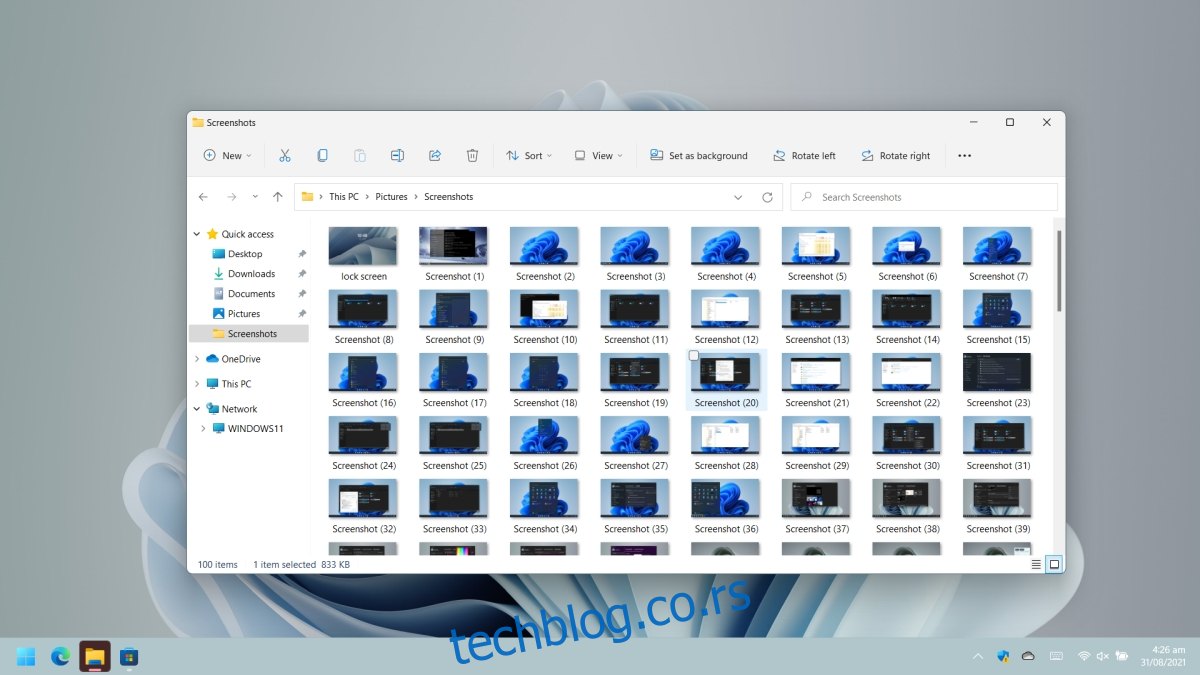
Снимак екрана са одложеним временом – Виндовс 11
Да бисте направили временски одложени снимак екрана на Виндовс 11, користите алатку Снип & Скетцх. Ово је стандардна апликација за Виндовс 11 (и на Виндовс 10).
Отворите мени Старт.
Идите на листу апликација.
Отворите Снип & Скетцх.
Кликните на Нема одлагања.
Изаберите интервал кашњења: 3 секунде, 5 секунди или 10 секунди.
Кликните на Ново.
Користите временско одлагање да подесите снимак екрана.
Изаберите тип снимка екрана који желите да направите; област, прозор или цео екран.
Након снимања, кликните на дугме Сачувај и сачувајте снимак екрана.
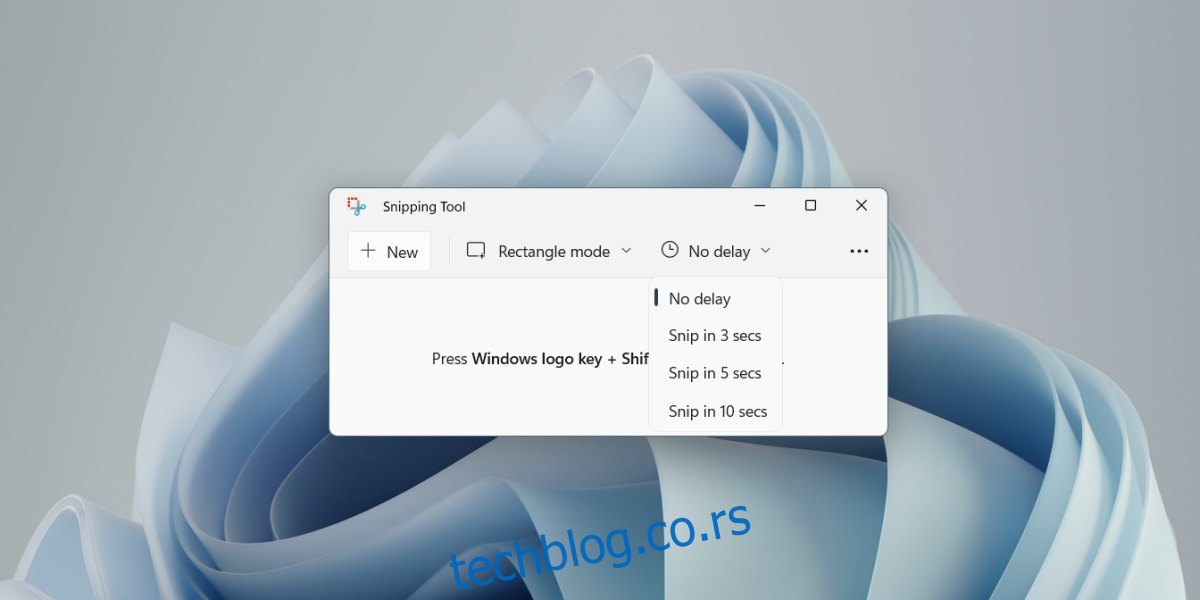
Закључак
Виндовс 11 и даље може да покреће апликације које су направљене за Виндовс 10, Виндовс 8/8.1 и Виндовс 7. Постоје разне алатке за снимке екрана независних произвођача које можете да инсталирате ако вам се не свиђају опције залиха. Греенсхот и Схотти су две одличне апликације које треба испробати. Бесплатни су и имају уграђене алатке за белешке за уређивање снимка екрана након што га снимите. С тим у вези, Снип & Скетцх такође има уграђени уређивач, али је далеко једноставнији него што ћете наћи у већини алата за снимање екрана независних произвођача. Ако више волите да користите алатку за исецање, она је и даље доступна у оперативном систему Виндовс 11.

